
นม! เหตุใดผู้ใช้ Android ส่วนใหญ่จึงสามารถใช้ประโยชน์จากคุณสมบัติ Remote Play ซึ่งเป็นวิธีการของ Sony ในการอนุญาตให้ผู้ใช้พีซีและ macOS เล่น PlayStation 4 จากระยะไกลได้ แล้วทำไมถึงไม่ใช่ผู้ใช้ iOS? ไม่ต้องกังวล เรามีวิธีแก้ปัญหาสำหรับทุกสิ่ง อะไรจะเกิดขึ้นกับคุณหากไม่มี Actualidad iPhone... วันนี้เรานำเสนอบทช่วยสอนที่ยอดเยี่ยมพร้อมแอปพลิเคชันเพื่อให้สามารถเล่น PlayStation 4 บน iPad หรือ iPhone ของคุณได้อย่างง่ายดายโดยไม่ต้อง Jailbreak แต่ถ้าคุณทำการ Jailbreak เสร็จแล้วคุณสามารถเล่นกับคอนโทรลเลอร์ DualShock 4 ได้ด้วยตัวเองมีอะไรผิดพลาดบ้าง? อย่าพลาดบทช่วยสอนใหม่นี้นอกจากนี้เรายังมอบของขวัญที่ผู้อ่านที่ภักดีที่สุดจะต้องหลงรักอย่างแน่นอน
ก่อนอื่นเราขอนำเสนอ PlayCast ซึ่งเป็นแอปพลิเคชั่นที่สร้างโดย Bitwise ซึ่งจะช่วยให้เราสามารถใช้ประโยชน์จากประโยชน์ของ Remote Play ได้อย่างไม่เป็นทางการ เราเน้นย้ำประเด็น "ไม่เป็นทางการ" เพราะอย่างที่คุณเห็นมันเป็นแอปพลิเคชันแบบชำระเงินและไม่ได้พัฒนาโดย Sony จริงๆแล้วนั่นคือจุดเริ่มต้นทั้งหมดมีเพียงผู้ใช้อุปกรณ์ Sony Xperia เท่านั้นที่สามารถใช้ประโยชน์จากประโยชน์ของ Remote Play ได้ แต่นักพัฒนาจำนวนมากเริ่มเปิดตัวแอปพลิเคชันสำหรับ Android และ PC อย่างรวดเร็วซึ่งอนุญาตให้ใช้สิ่งเดียวกันบนอุปกรณ์ใดก็ได้ อย่างไรก็ตาม Sony เห็นส่วนหนึ่งของเค้กหลุดมือไปและตัดสินใจเปิดตัวแอพพลิเคชั่นของตัวเองสำหรับ macOS และสำหรับพีซี อย่างไรก็ตามเขาปล่อยให้ iOS ละทิ้ง แต่พวก Bitwise ได้มาถึงแล้วเพื่อแก้ปัญหานี้ว่าถ้าในราคาที่ต่ำเพียง 9,99 ยูโร ก่อนเริ่มบทช่วยสอน ฉันฝากคุณไว้ที่นี่ด้านล่างวิดีโอพร้อมบทช่วยสอนที่เราได้ทำไว้นอกจากนี้คุณจะได้ทราบถึงฐานของการแข่งขันเพื่อเข้าร่วมในการจับฉลากใบอนุญาต PlayCast ซึ่งเป็นแอปพลิเคชั่นที่จะให้คุณเล่น PlayStation 4 บน iPad / iPhone ของคุณได้ฟรี:
การติดตั้ง PlayCast โดยตรงจาก iOS App Store
เราจะไปที่ iOS App Store เช่นเคยจำไว้ว่าเป็นสิ่งสำคัญที่จะต้องได้รับแอปพลิเคชันในลักษณะที่ "ถูกกฎหมาย" เสมอเราจะหลีกเลี่ยงปัญหาด้านความปลอดภัยในอนาคตและอื่น ๆ อีกมากมายด้วย Jailbreak ล่าสุดที่มีต้นตอที่น่าสงสัย เราจะค้นหา Playcastเป็นแอปพลิเคชันสากลที่พัฒนาโดย bitwise. แอปพลิเคชั่นนี้ใช้พื้นที่ 11,5 MB บนอุปกรณ์ของเราอย่างไร้สาระ มีการแปลเป็นภาษาอังกฤษจีนญี่ปุ่นและเกาหลีอย่างไรก็ตามจาก Bitwise พวกเขาได้สัญญากับเราว่าเร็ว ๆ นี้พวกเขาจะเปิดตัวการอัปเดตที่มีภาษาสเปน อย่างไรก็ตามตัวเลือกต่างๆนั้นเรียบง่ายและใช้งานง่ายซึ่งอุปสรรคด้านภาษาจะไม่เกี่ยวข้องเป็นพิเศษ
เรากำหนดค่า Remote Play บน PlayStation 4 ของเรา
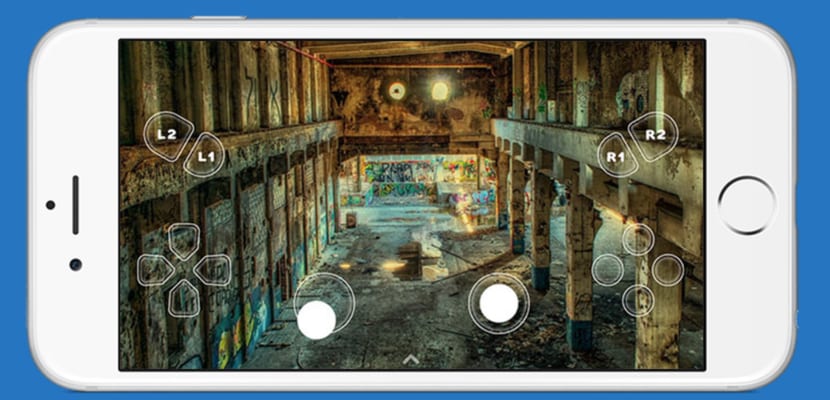
ภาพถ่ายของ Applesfera
เป็นหนึ่งในขั้นตอนที่สำคัญที่สุดเราจะไปที่ส่วนการตั้งค่าของ PlayStation 4 เพื่อไปที่การกำหนดค่าของ«ใช้ a ระยะทาง«. เมื่อเข้าไปข้างในเราจะไปที่ตัวเลือก "เพิ่มอุปกรณ์" เมื่อเราป้อนรหัสจะให้รหัสที่ประกอบด้วยตัวเลขแปดตัวและการนับถอยหลัง 300 วินาที
ตอนนี้คือเมื่อ เราจะไปที่ PlayCast และลงทะเบียนคอนโซลใหม่ของเรา ในการดำเนินการนี้ก่อนอื่นเราจะป้อน PSNID ของเราขอย้ำว่าคุณไม่ควรป้อนอีเมล แต่เป็นชื่อผู้ใช้ของคุณที่คุณเล่น ที่ด้านล่างคุณจะป้อนรหัสแปดหลักที่ PlayStation 4 ของคุณมอบให้คุณและที่ด้านขวาบนเราจะคลิกที่«ลงทะเบียน» และนั่นง่ายเพียงใดที่เราจะให้ PlayStation 4 ทำงานบน iPad / iPhone ของเรา
เล่น PlayStation 4 บน iPad / iPhone ด้วยคอนโทรลเลอร์

เรามีสองทางเลือกที่เราจะระบุ:
- บาป การแหกคุก: ที่นี่ตัวเลือกเดียวที่เรามีคือไปที่ตัวควบคุมบลูทู ธ ที่มีการเชื่อมต่อ MFi ซึ่งหมายความว่ามันเข้ากันได้กับอุปกรณ์ iOS ทั้งหมด ในบรรดาพวกเขาเรามี Xiaomi Gamepad เป็นทางเลือกที่คุ้มค่าเงินที่สุดหรือ Steelseries Nimbus มันจะขึ้นอยู่กับงบประมาณของคุณและการใช้งานที่คุณจะมอบให้
- กับ การแหกคุก: ทางเลือกที่ดีที่สุด เราจะไปที่ที่เก็บ BigBoss และจากเครื่องมือค้นหาเราจะพบ«คอนโทรลเลอร์«นี่คือการปรับแต่งที่จะช่วยให้เราสามารถเชื่อมต่ออุปกรณ์บลูทู ธ กับ iPad / iPhone ของเราไม่ว่าจะเป็น MFi หรือไม่ก็ตาม ในกรณีนี้คุณสามารถเล่น PlayStation 4 บน iPad / iPhone ได้โดยตรงด้วย DualShock 4 หรือ DualShock 3 ซึ่งทำตามขั้นตอนที่แม่นยำตามขั้นตอนที่ระบุไว้อย่างแม่นยำ
แจกรหัสสำหรับ PlayCast

จะเป็นอย่างอื่นไปได้อย่างไรเราต้องการจับฉลากรหัสที่จะช่วยให้พวกเขาดาวน์โหลด PlayCast ได้ฟรีจาก iOS App Store สำหรับสิ่งนี้เราต้องการให้คุณสนับสนุนช่อง YouTube ของเราซึ่งเรากำลังสร้างเนื้อหาใหม่ที่น่าสนใจมากและเรารู้ว่าคุณจะชอบสิ่งเหล่านี้เป็นฐานของการแข่งขัน
- สมัครสมาชิก มาที่ช่อง TodoApple ของเรา (Actualidad iPhone) โดยคลิกที่ปุ่มต่อไปนี้:
- แสดงความคิดเห็น ในวิดีโอสอนด้านบน
อย่าลืมรับข้อความบน YouTube หรือฝากวิธีการติดต่อไว้ในความคิดเห็นเช่นอีเมลหรือบัญชี Twitter เพื่อให้เราสามารถส่งรหัสของคุณได้ และง่ายๆแค่นั้นคุณสามารถประหยัดค่าใช้จ่ายในแอปพลิเคชัน€ 9,99 ได้อย่างง่ายดาย
ผู้ชนะการจับฉลาก (25 สิงหาคม 2016)
ขอแสดงความยินดีกับผู้ใช้ YouTube "TonyKid10"

เท่าที่ฉันรู้การควบคุมเกมแพดของ Xiaomi นั้นไม่ได้เป็นทั้ง MFi และไม่เข้ากันได้กับ iOS มากเท่ากับ madcatz ctrli, SteelSeries หรือ moga ถ้าเป็นเช่นนั้น
ดูเหมือนว่าโปรแกรมที่ดี ขอบคุณ